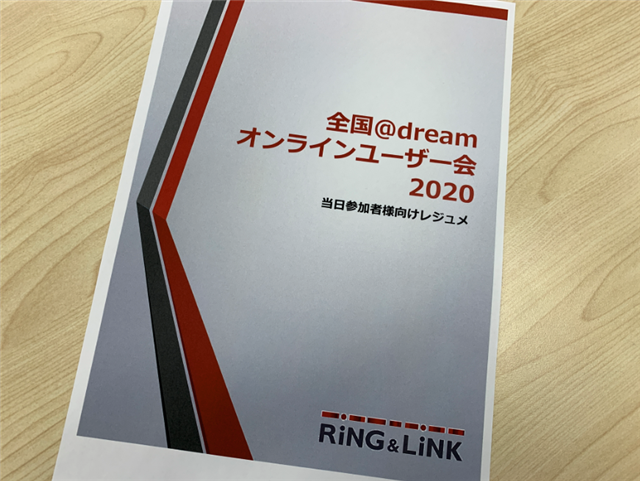謹んで年頭のご挨拶を申し上げます。
旧年中の格別のご温厚に改めて深謝し、
本年も引き続きご高配を賜りたく謹んでお願いを申し上げるとともに、
皆様の本年のご活躍、ご多幸を心より祈念申し上げるしだいです。
今年で@dreamも発売から20年目となりました。
この20年の間にも様々な危機がありましたが、昨年から始まったコロナ禍は、
リーマンショック以上に我々の仕事、暮らし、そして価値観まで変えてしまいました。
仕事は会社に行ってするもの。勉強は学校に行ってするもの。営業は会ってするもの。
1月には新年会。春には新入社員歓迎会。夏には暑気払い、年末には忘年会。
書類の判子まで、何もかもなくなってしまいそうです。
しかし、それはもしかしたらコロナ渦がなくても、いずれなくなる運命だったのかもしれません。
インターネットの普及と通信レベル(5Gや6G)の向上は、コロナがなくても同じような
社会の変化を促したはずです。問題はそれが強制的にいきなりやってきたので誰もが混乱し、
将来を見渡せなくなっていることです。従来の姿に戻ることを前提にこれからのことを
考えている人がまだまだ多いと思いますが、もうこの流れは止まらないでしょう。
一方でインターネット不動産に取り組んできた不動産会社にとっては、
大きなチャンスがやってきたとも言えます。テレワークや非対面での営業は
そもそもインターネット不動産の特徴ですし、デジタル庁の創設と自治体のデータベースの統合は、
業務効率を格段に上げる可能性を持っています。
インターネット不動産で成功する秘訣は、ロングテールとデータの蓄積です。
対面では対応できない数のお客様を長期にわたって追客できるロングテールと、物件も顧客情報も、SNSも。
すべて入力したデータが残り、その蓄積がある一定のレベルを超えた時、広告や駅前店舗などの
来るか来ないかわからないお客様に頼る従来営業から抜け出すことができるのです。
皆様には@dreamの仲間がいて、その成功体験を聞くことができます。
現在の成功者も、かつては先輩ユーザーから教わったことを実践した後輩だったからこそ、
成功体験を教えてくれるのです。
1人で悩むことなく、みんなで協力してこのコロナ禍を乗り切る。
その場所を提供し、情報を広く伝える。
それが今年のリングアンドリンクの役目だと思います。
オンラインも駆使して皆様の業務に役立つ企画を作っていきますので、
今年もどうぞよろしくお願いいたします。
2021年1月
リングアンドリンク株式会社
代表取締役社長 金丸信一